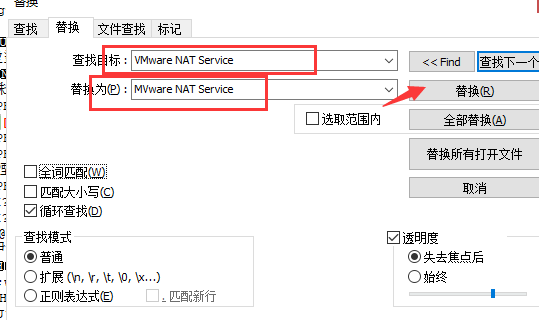简单粗暴!解决锐捷强制关闭VMware NAT Service的问题(图文教程)
众所周知毒瘤的锐捷会定时强制关闭NAT服务,导致虚拟机连不上网,进而你的虚拟机就成了孤儿,只能玩单机。
在一番百度后,得到了一种神仙破解办法。原理是把锐捷关闭服务时所用的搜索关键字改掉,这样锐捷就搜不到VMware NAT Service了,具体解决步骤如下:
①打开任务管理里找到锐捷
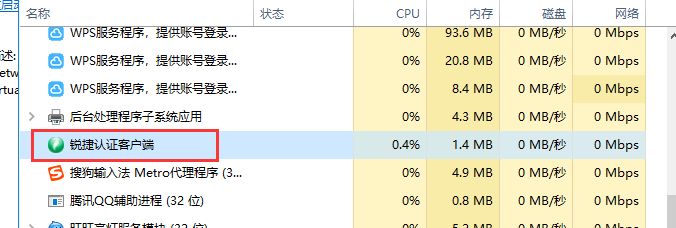
②右键锐捷的进程,打开程序所在文件夹,并杀死锐捷进程
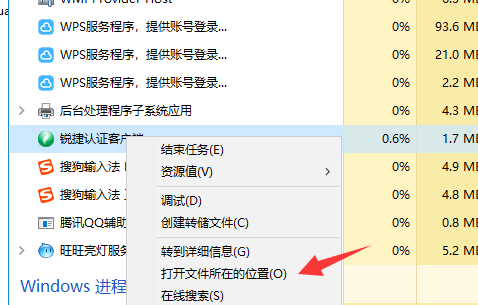
③卸载并重装锐捷,装的时候,停在【完成安装】那步,不要确认
这样是为了关闭所有锐捷相关的服务,使得8021x.exe进入可以修改的状态。
一旦确认完成安装,就会开启锐捷所有服务使得8021x.exe进入不可修改的状态。
注意:重装的时候的文件目录最好和原来是一样(如果你用的是默认目录则不用关心这件事),不然要以最新的目录完成下面的事情。
④右键文件夹下的8021x.exe,用notedpad++(管理员模式)打开
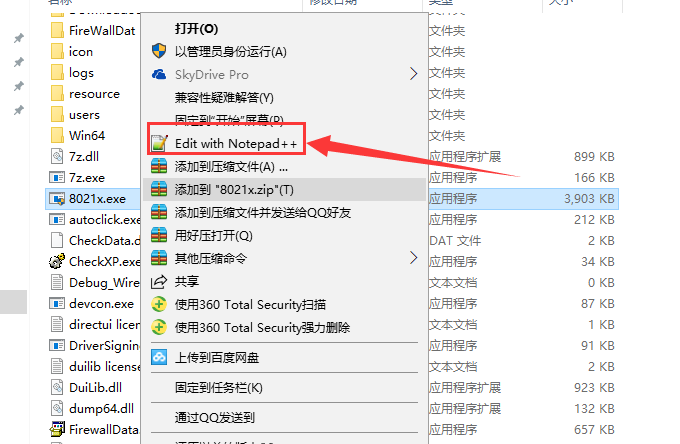
打开后你会发现一坨乱码,不过这无关紧要
⑤按下快捷键ctrl+F,选择替换选项
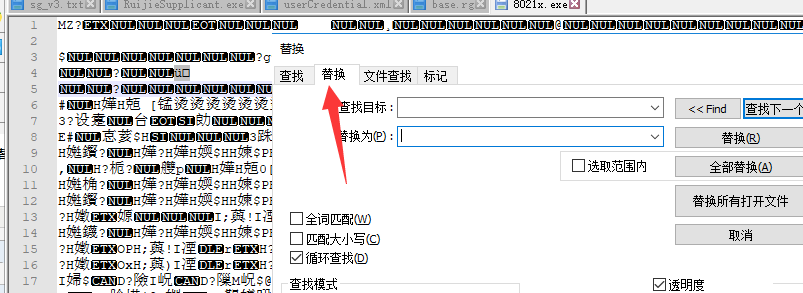
⑥将VMware NAT Service 随便改一下字符,双击替换并保存(我改成了MVware NAT Service)